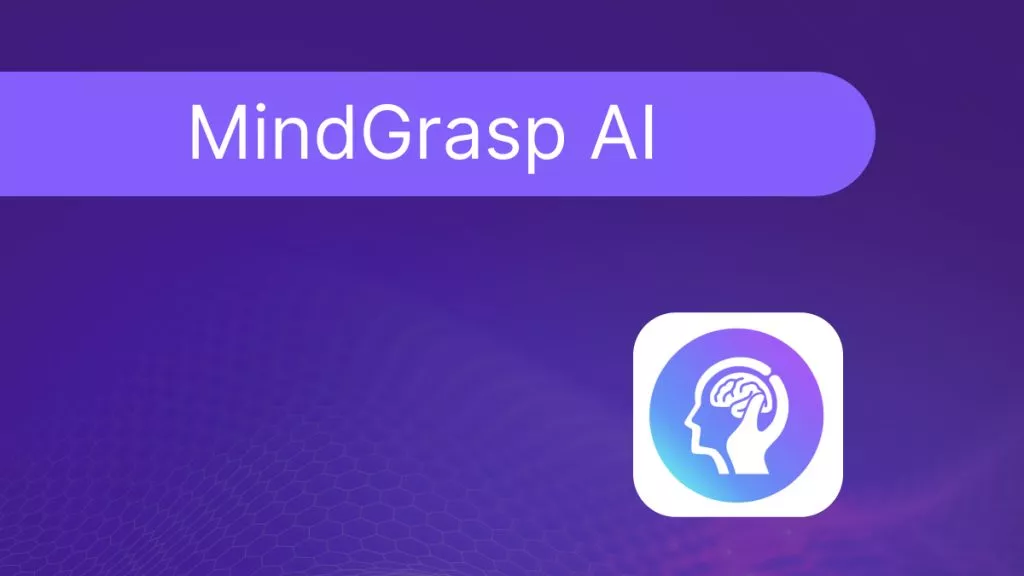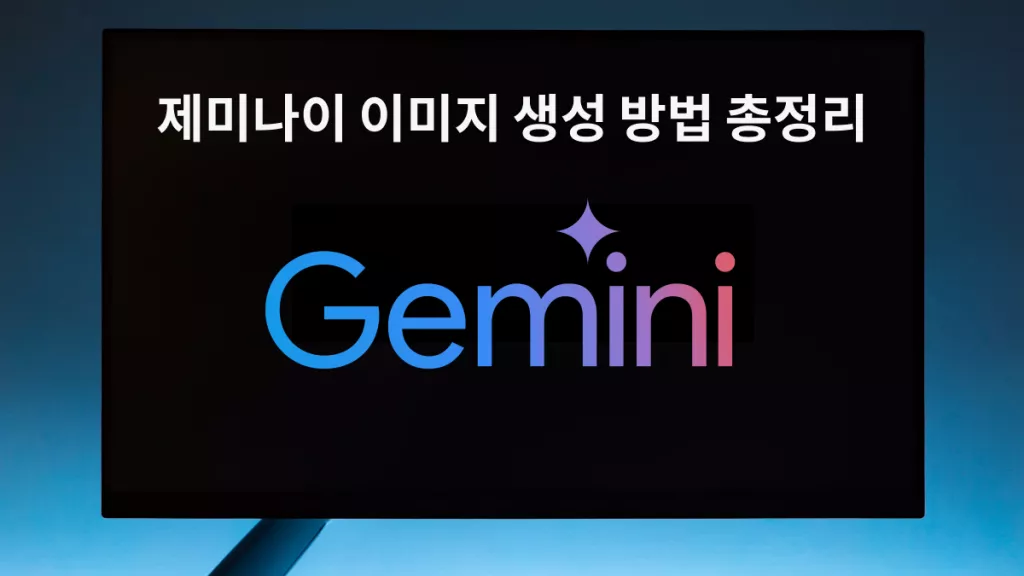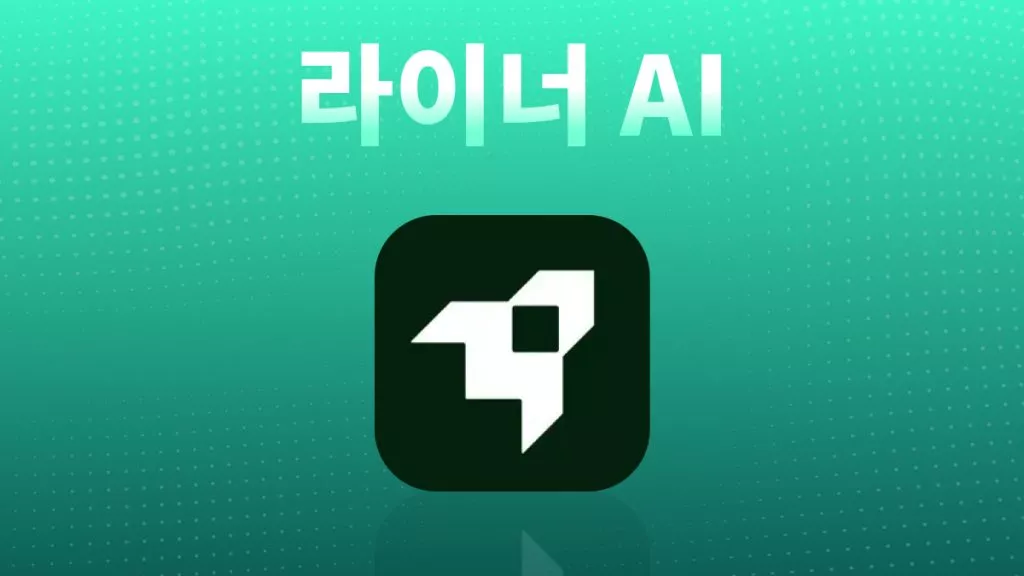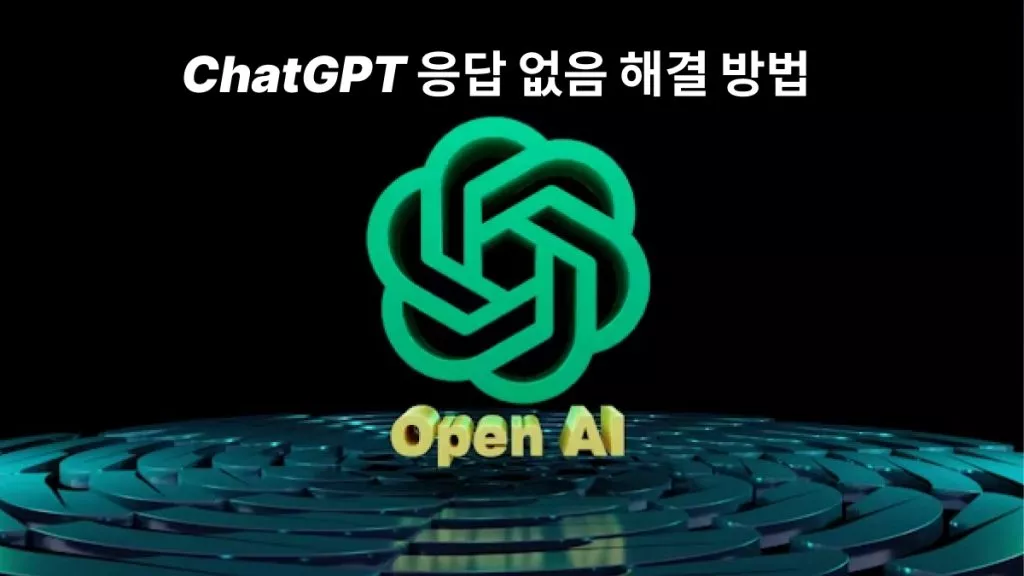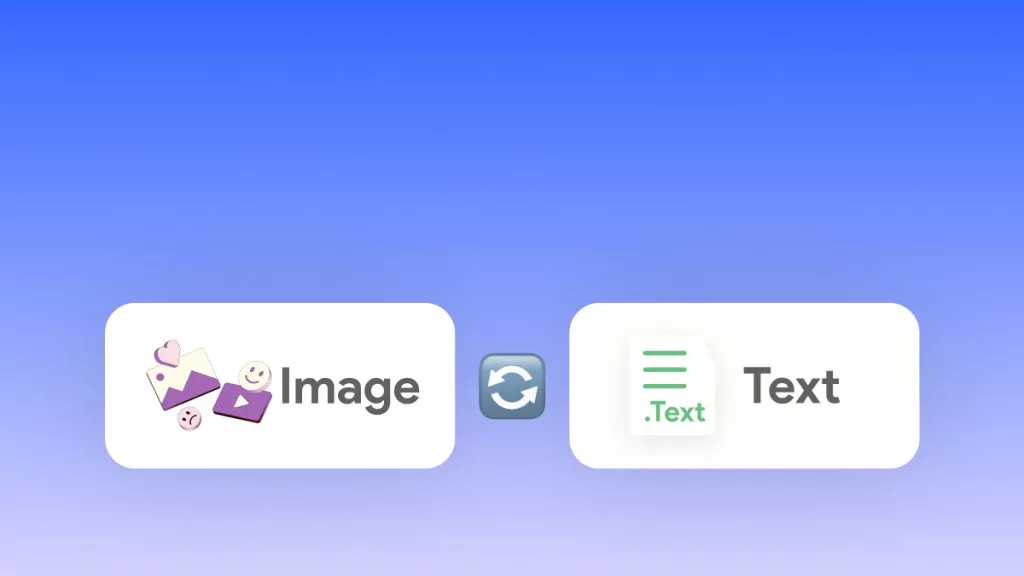다른 언어로 된 PDF의 내용을 이해하기 위해 고군분투하는 것은 매우 힘든 경험입니다. 하지만 많은 사람들이 외국어로 된 중요한 정보를 접할 때 도움이 필요합니다. 이제 걱정하지 않아도 됩니다. 이 글에서는 PDF 번역 사이트로 번역하는 4가지 방법을 살펴보겠습니다.
그런 온라인 PDF 번역 사이트를 사용할 때 정확성 문제와 개인정보 보호 문제가 발생할 수 있습니다. 그래서 AI로 정확한 번역을 보장하고 데이터를 안전하게 보호하는 데스크톱 소프트웨어인 UPDF를 소개합니다. 지금 바로 우수하고 안전한 번역 솔루션을 위해 UPDF를 사용해 보시기 바랍니다.
Windows • macOS • iOS • Android 100% 안전
파트 1. UPDF AI Online을 통한 PDF 온라인 번역
UPDF AI는 온라인, Windows, Mac, Android 및 IOS에서 작동할 수 있는 AI 도구입니다. 사용하기 매우 쉽습니다. 사용자 지정된 페이지 또는 모든 페이지를 필요한 언어로 번역할 수 있습니다. 또한 한 페이지의 특정 콘텐츠를 필요한 언어로 번역할 수 있습니다.
또한 UPDF AI를 사용하여 PDF를 요약하고, PDF를 설명하고, PDF를 요청하고, PDF를 마인드맵으로 변환하고, 이미지와 채팅할 수 있습니다. UPDF를 ChatGPT로 사용하여 무엇이든 요청할 수도 있습니다. UPDF AI는 ChatGPT 4로 구동되며 모든 기능을 갖추고 있습니다.
번역 작업이 많지 않은 경우 무료 버전에서 사용할 수 있는 30개의 프롬프트를 제공하므로 무료로 사용할 수 있습니다. 아래 버튼을 클릭하여 UPDF의 온라인 AI 어시스턴트를 방문하여 지금 사용할 수 있습니다.
UPDF AI를 사용하여 PDF를 온라인으로 번역하는 방법을 알고 싶으십니까? 아래 두 가지 가이드를 따르십시오.
방법 1. 페이지 번역을 통한 온라인 PDF 번역
PDF의 한 페이지, 여러 페이지 또는 모든 페이지를 번역해야 하는 경우 이 가이드를 따를 수 있습니다.
1 단계. UPDF AI 웹 사이트를 방문하십시오. "로그인" 아이콘을 클릭하여 가입하거나 계정으로 로그인하십시오.
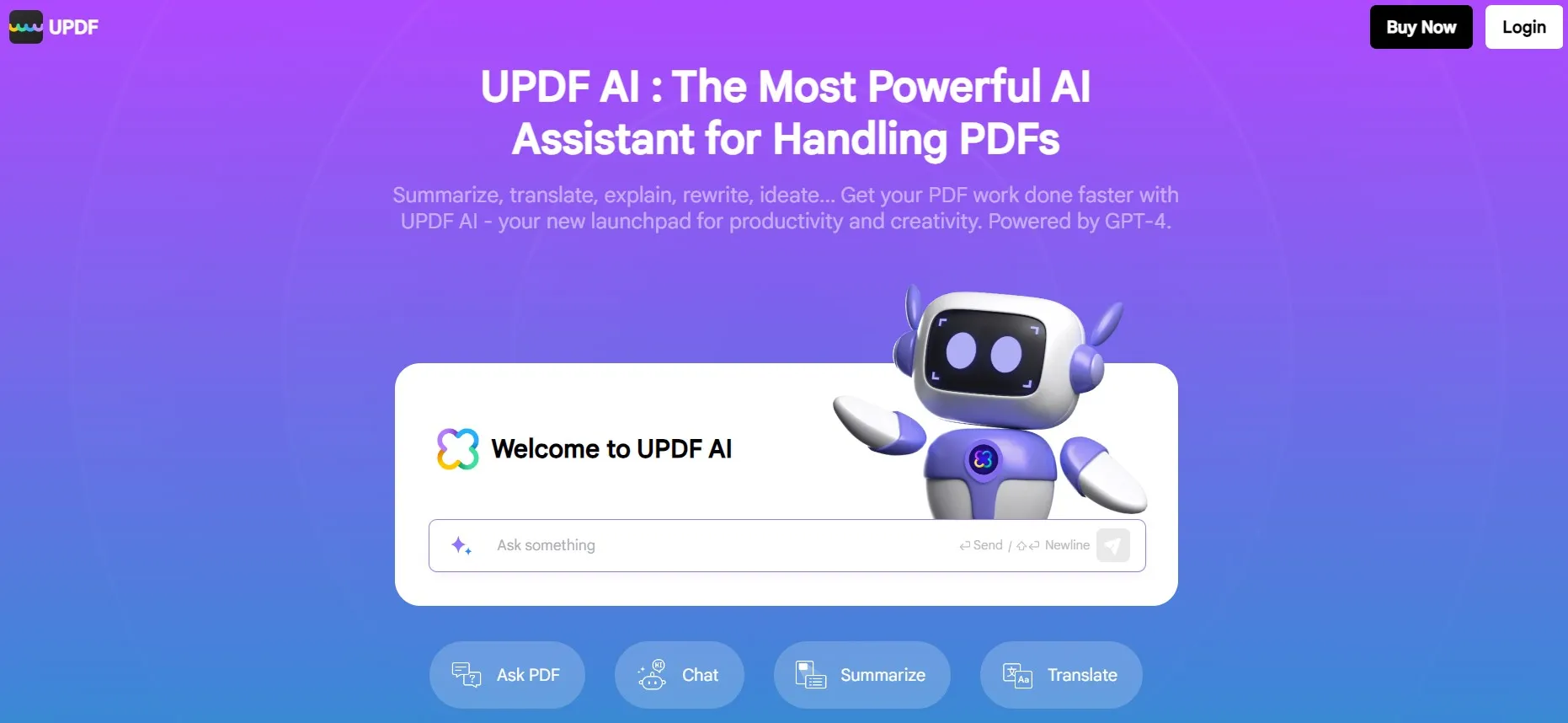
2 단계. 로그인할 때 "파일 업로드"를 클릭하고 온라인으로 번역할 PDF 파일을 선택한 다음 "시작하기"를 클릭할 수 있습니다. 그런 다음 "질문하기" 상자 앞에 있는 별 아이콘을 클릭하고 "페이지별 번역"을 선택합니다.

번역할 대상 언어와 페이지 번호를 선택합니다. UPDF AI 웹 버전은 페이지를 필요한 언어로 번역하는 데 도움이 됩니다. 번역 프로세스가 종료된 후 번역된 PDF 내용을 복사하거나 결과가 만족스럽지 않은 경우 다시 생성할 수 있습니다.

방법 2. 프롬프트를 입력하여 PDF를 온라인으로 번역
PDF 파일의 일부분만 번역하고 싶은 분에게. 이 가이드를 따를 수 있습니다.
1 단계. PDF를 UPDF AI에 업로드한 후 마우스를 사용하여 PDF의 모든 내용을 강조 표시할 수 있습니다. Windows의 경우 "Crtl+C" 또는 Mac의 경우 "CMD+C"를 길게 눌러 모든 내용을 복사합니다.
2 단계. "질문하기" 상자에 "Translate to German: [Paste the content here]" 프롬프트를 입력하고 프롬프트 뒤에 복사한 콘텐츠를 붙여넣습니다. Enter 키를 눌러 콘텐츠 번역을 시작합니다.
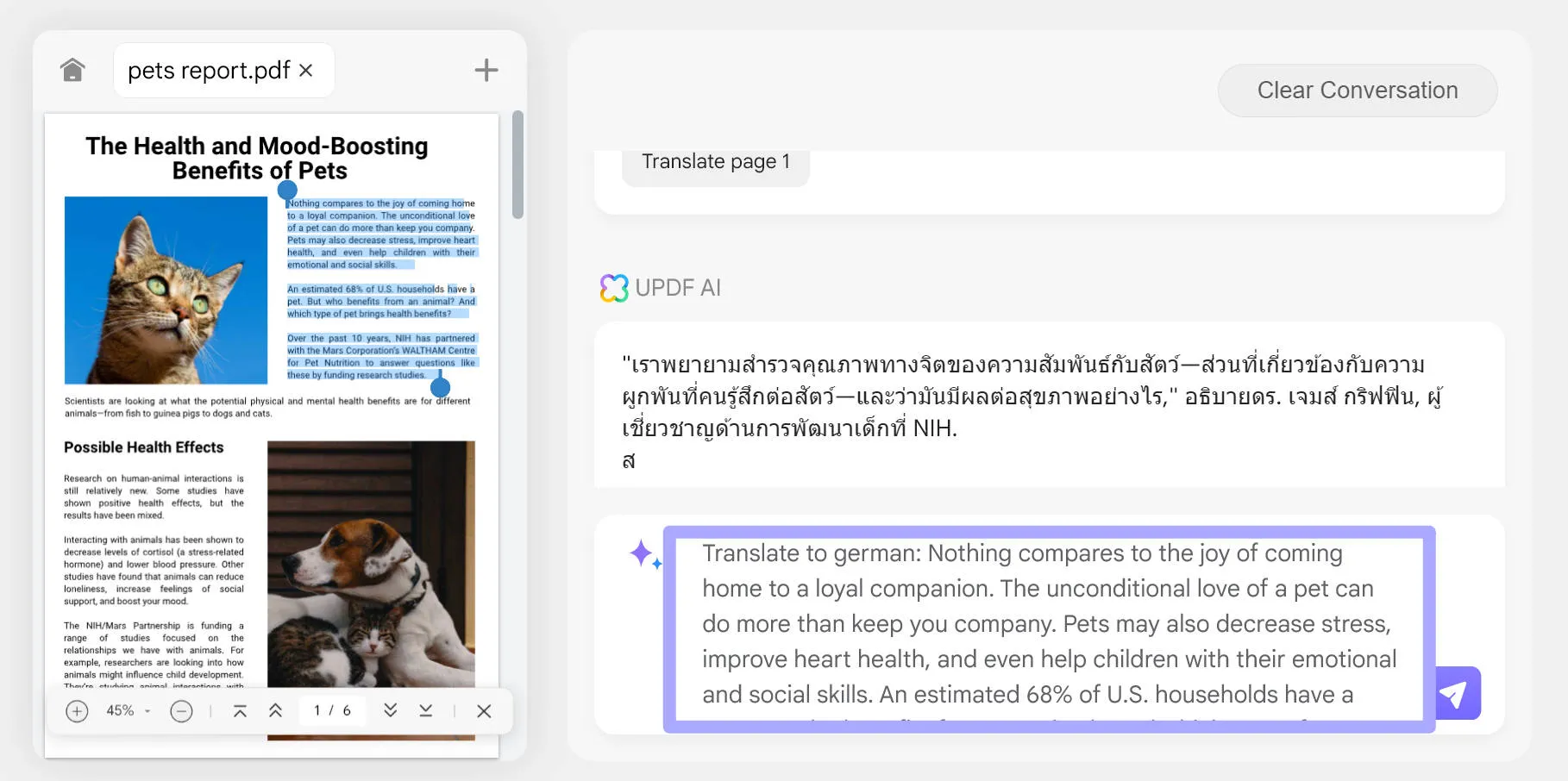
UPDF AI 온라인 버전을 사용하면 온라인에서 PDF를 쉽게 번역할 수 있습니다. 아래 버튼을 클릭하여 지금 사용해보시지 않겠습니까?
파트 2. PDF 번역 사이트 - Google 번역을 통한 PDF 번역
Google 번역은 인터넷에서 매우 인기 있는 도구로, 다른 언어의 콘텐츠나 전체 PDF 파일을 빠르게 번역할 수 있도록 도와줍니다. 2006년 4월에 출시되어 현재 전 세계적으로 매일 5억 명의 사람들이 사용하고 있습니다. 하지만 여기서 한 가지 흥미로운 점이 있는데, 바로 Google 번역은 여러분이 예상하는 것처럼 온라인에서 PDF를 언어 간에 무료로 직접 번역하지 않는다는 점입니다.
대신, 보통 오리지널 언어에서 영어로 번역한 다음, 타켓 언어로 번역을 진행합니다. 온라인에서 많은 자료들이 영어로 제공되기 때문에 이 번역 방법을 사용하면 훨씬 더 쉽게 작업을 진행할 수 있습니다. 이 앱에는 일반 웹 브라우저에서 사용할 수 있는 많은 기능이 있습니다. 아래의 간단한 방법을 따라 PDF 번역 사이트인 Google 번역을 사용해 보세요.
1단계: Google 번역의 공식 웹사이트에 접속하여 툴바에서 '문서' 옵션을 선택합니다. 그런 다음 '컴퓨터 찾아보기' 버튼을 누르고 PDF 파일을 업로드합니다.

2단계: 다음으로 문서를 번역할 언어를 선택합니다. Google 번역 프로세스를 시작하려면 '번역' 버튼을 누릅니다. 화면에서 진행 상황을 확인할 수 있으며, 번역이 완료되면 "번역 다운로드" 버튼을 클릭합니다.

파트 3. Google 드라이브를 통해 온라인으로 PDF 파일 번역하기
Google 드라이브는 의심할 여지 없이 온라인에서 파일을 쉽게 저장하고 공유할 수 있는 놀라운 도구입니다. 이처럼 생산적인 도구를 사용하면 PDF와 Word 문서를 비롯한 다양한 유형의 파일을 클라우드에 업로드할 수 있습니다. 하지만 가장 놀라운 점은 PDF 문서를 번역할 수도 있다는 점입니다. 또한, Google 드라이브는 PDF를 편집 가능한 형식으로 변환하는 편리한 기능을 제공하여 손쉽게 번역할 수 있습니다.
이제 더 이상 외국어 PDF로 고생할 필요가 없이PDF를 Google 드라이브에 업로드하고 온라인 PDF 파일 번역 도구를 사용하면 바로 읽고 이해할 수 있는 번역본을 만들 수 있습니다. 아래 설명을 따라 이 도구를 사용해보고 PDF 번역 사이트를 이용해 보세요:
1단계: 선호하는 웹 브라우저에서 Google 드라이브를 열고 Google 계정에 로그인합니다. 그런 다음 '새로 만들기' 버튼을 클릭하고 '파일 업로드' 옵션을 선택하여 장치에서 PDF 파일을 가져옵니다.

2단계: 업로드한 PDF 문서를 마우스 오른쪽 버튼으로 클릭하고 '연결 프로그램' 옵션 위에 마우스를 갖다 대면 Google 문서도구에서 PDF 파일이 열립니다. '도구' 탭에 액세스하고 드롭다운 메뉴에서 '문서 번역' 옵션을 선택합니다.

3단계: '문서 번역' 창에서 목표 언어를 선택합니다. 그런 다음 번역된 문서에 새 제목을 지정하여 원본 문서와 구별할 수 있게 설정하고 "번역" 버튼을 누릅니다.

파트 4. DocTranslator를 통해 스캔한 PDF를 온라인으로 번역하기
아주 놀라운 도구인DocTranslator를 사용하면 온라인에서 PDF 문서를 쉽게 번역할 수 있습니다. 이 PDF 번역 사이트는 빠르고 효율적인 방식으로 사용자에게 도움을 줍니다. 이 AI 기반 도구는 109개의 언어 기능을 지원하고 매우 다재다능 합니다. AI를 사용하여 원본 PDF 레이아웃을 그대로 유지하면서 최고 수준의 번역을 보장할 뿐만 아니라 계정을 만들거나 로그인할 필요가 없이 바로 번역을 실행할 수 있습니다.
80~90%의 인상적인 정확도를 자랑하는 DocTranslator는 모든 요구 사항에 대해 신뢰할 수 있고 정확한 번역을 보장합니다. 그렇다면 더 이상 기다릴 이유가 없겠죠? 아래 단계를 읽고 DocTranslator 번역 프로세스를 시작하세요:
1단계: 기기에서 웹 브라우저를 열고 링크에 액세스하여 DocTranslator PDF 번역 사이트를 엽니다. 그런 다음 '파일 업로드' 버튼을 클릭하고 원하는 PDF 파일을 찾아 열면 문서 번역기가 문서의 언어를 자동으로 감지합니다.
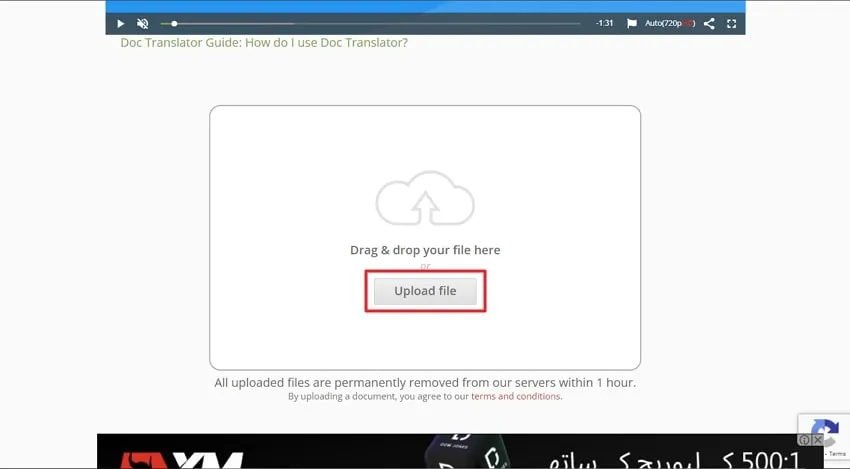
2단계: 그리고 번역 언어를 선택하고 ‘번역’ 버튼을 누릅니다. 번역 프로세스가 완료되면 ‘번역된 문서 다운로드!’ 링크를 눌러 문서를 다운로드합니다.
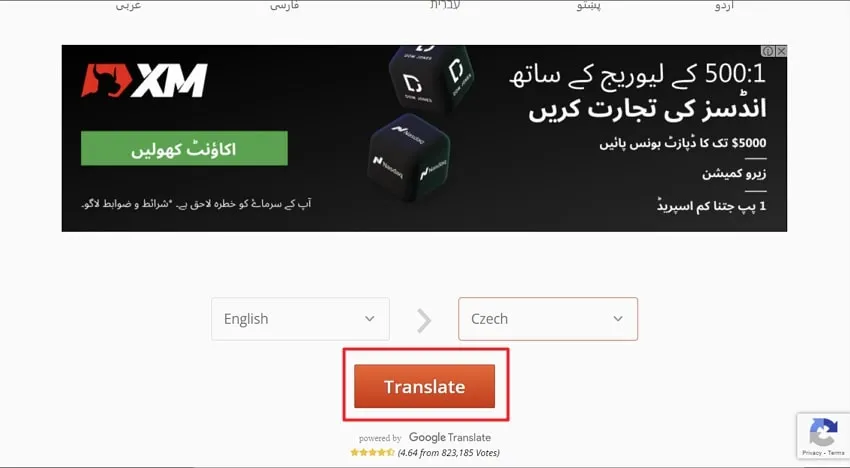
파트 5. Windows, Mac, Android, iOS에서 UPDF AI를 통해 오프라인으로 PDF 번역
앞서 언급했듯이 UPDF AI는 Windows, Mac, iOS 및 Android에서도 작동할 수 있습니다. UPDF와 통합되어 있습니다. 판도를 바꾸는 PDF 편집기는 기존 편집을 넘어 AI 번역에 특히 중점을 둡니다. UPDF는 PDF 처리에 혁명을 일으키고 모든 사람이 번거롭지 않게 사용할 수 있도록 개발되었습니다. 다른 PDF 편집기와 달리 UPDF를 사용하면 4개의 여러 장치에서 하나의 라이선스를 사용할 수 있습니다. 지금 다운로드하고 AI를 무료로 사용할 수 있는 30 크레딧을 받으세요.
Windows • macOS • iOS • Android 100% 안전

즉, Windows PC, MacBook, iOS 및 Android 장치를 사용하여 이동 중에도 PDF를 오프라인으로 번역할 수 있습니다. 따라서 UPDF는 이제 사용자가 다양한 언어로 PDF를 혁신적으로 번역할 수 있도록 지원합니다. 이것은 결국 언어 장벽을 쉽게 무너뜨립니다. 번역된 PDF를 UPDF Cloud에 업로드하고 어디서든 액세스할 수도 있습니다. 그런 다음 UPDF를 사용하여 PDF를 번역하는 방법에 대해 아래에 설명된 단계를 확인하십시오.
1단계: 번역하려는 PDF 파일에 액세스
미리 UPDF 도구를 실행하고 "파일 열기" 옵션을 통해 필요한 PDF를 가져옵니다.
2단계: 3가지 방법으로 PDF 번역
방법 1. 채팅 모드에서 PDF 번역
그런 다음 오른쪽 도구 모음의 오른쪽 하단에서 "UPDF AI" 버튼을 누릅니다. 여기에서 "채팅" 탭에 있는지 확인한 다음 "프롬프트"를 클릭하여 확장 옵션을 엽니다.
거기에서 "번역" 옵션을 선택하고 화살표 기호를 눌러 번역할 언어를 선택합니다. '요청하기' 상자에 콘텐츠를 입력하거나 붙여넣습니다. 이제 키보드의 "Enter" 키를 눌러 결과를 얻으십시오.

추가 팁
방법 2. 프롬프트가 있는 특정 PDF 페이지 번역
"PDF에 요청" 탭에서 사용자는 올바른 프롬프트를 선택하여 특정 페이지의 번역을 받을 수 있습니다. "시작하기" 버튼을 클릭하여 "질문하기" 텍스트 상자에 액세스하여 프로세스를 진행하십시오.
이제 "질문하기" 상자의 오른쪽 모서리에 있는 작은 팁 아이콘을 클릭하고 "페이지별 번역"을 선택한 > 원하는 언어를 선택한 > 번역할 페이지 번호를 입력한 > "이동"을 클릭합니다. 이제 UPDF AI가 선택한 페이지를 대상 언어로 번역하기 시작합니다.

방법 3. 리더 모드에서 문서 내의 콘텐츠를 번역합니다.
"리더 모드"에서는 커서로 특정 텍스트를 선택하여 빠르게 번역할 수 있습니다. 이 작업은 "UPDF AI" 기능을 찾을 수 있는 텍스트 위에 팝업 메뉴를 표시합니다. UPDF AI 드롭다운 메뉴에서 내장된 "번역" 프롬프트 위로 마우스를 가져가면 확장 메뉴의 언어 목록에 액세스할 수 있습니다. 여기에서 언어 중 하나를 선택하면 텍스트가 즉시 번역됩니다.

UPDF AI 번역기를 사용하는 이유
- UPDF AI의 AI 번역 기능은 매우 빠르며 몇 초 내에 결과를 제공합니다.
- 오류 마진이 없는 정확한 결과를 제공합니다.
- 이 도구를 사용하면 번역된 문서를 업로드하고 다운로드하는 데 시간을 낭비할 필요가 없습니다.
- UPDF AI를 사용하면 이해할 수 없는 번역된 용어에 대한 설명을 요청할 수도 있습니다.
- 무료 버전을 사용하면 3개의 PDF 문서를 분석하고 AI에게 30개의 질문을 할 수 있습니다. 더 많은 기능이 필요한 경우 UPDF AI Pro로 업그레이드하면 매월 문서와 질문을 무제한으로 분석할 수 있습니다.
Windows에서 PDF를 모든 언어로 번역하는 방법에 대한 비디오 자습서
다음은 이 기능을 단계별로 소개하는 짧은 비디오입니다. 아래 버튼에서 먼저 UPDF를 다운로드하고 비디오 지침에 따라 PDF를 원활하게 번역할 수 있습니다.
Windows • macOS • iOS • Android 100% 안전
파트 6. 스캔한 PDF를 UPDF를 통해 오프라인으로 번역하기
이제 UPDF가 무엇인지, AI 번역 기능이 얼마나 효과적인지 잘 아셨을 텐데요, 여기에 한 가지를 더 추가하고자 합니다. UPDF를 통해 스캔한 PDF를 무료로 번역할 수도 있습니다. 아래 단계로 이동하여 스캔 및 번역을 따라해 보세요.
1단계: PDF에 OCR 수행
UPDF로 스캔한 PDF 파일에 액세스한 후 커서를 오른쪽 도구 모음으로 이동하고 'OCR을 사용하여 텍스트 인식' 옵션을 탭합니다. '문서 유형' 섹션에서 '검색 가능한 PDF' 옵션을 그대로 유지합니다. 그런 다음 "레이아웃", "페이지 범위", "문서 언어", "이미지 해상도"를 조정합니다. 그리고 "톱니바퀴" 아이콘을 눌러 추가 조정을 하고 "OCR 수행" 버튼을 누르면 됩니다.

2단계: UPDF AI 기능 및 파일 번역으로 이동
변환은 몇 초 안에 끝납니다. 그런 다음 오른쪽 하단에 있는 'UPDF AI' 기능의 '채팅' 탭으로 이동하여 '프롬프트' 목록에서 '번역' AI 기능을 선택하고 요구 사항에 따라 언어를 선택한 다음, 필요한 콘텐츠를 추가하고 '화살표' 아이콘을 누르면 몇 초 내에 콘텐츠를 번역할 수 있습니다. PDF 페이지도 번역할 수 있습니다. 자세한 방법은 UPDF 다운로드 후 4부의 가이드를 따라하세요.
Windows • macOS • iOS • Android 100% 안전
파트 7. PDF 번역을 위한 온라인 도구와 오프라인 도구의 비교
콘텐츠를 번역할 때 사용자는 종종 요구 사항에 따라 온라인 도구와 오프라인 소프트웨어 중 하나를 선택해야 하는 딜레마에 직면합니다. 온라인 도구는 다양한 시나리오에서 인터넷에 연결된 모든 기기에서 빠른 결과와 액세스를 제공합니다. 반면, UPDF와 같은 오프라인 솔루션은 인터넷 접속에 지속적으로 의존하지 않고도 보안을 원활하게 보장합니다. 문서 번역을 위한 두 가지 방법의 특징을 종합적으로 비교하여 분석해 보겠습니다.
| 특징 | UPDF | Google 번역기 | Google 드라이브 | 문서 번역기 |
| 정확도 등급 | 4.9/5 | 4.8/5 | 4.6/5 | 4.7/5 |
| 문서 번역 | ||||
| 특정 페이지 번역 | ||||
| 문서 내에서 번역 | ||||
| 빠른 처리 | ||||
| 보안 및 개인정보 보호 | ||||
| 파일 크기 제한 없음 | ||||
| 안전한 사용 | ||||
| 인터넷 독립성 |
위에서 언급한 상세한 비교를 통해, 저희는 UPDF가 사용자의 다양한 요구를 충족시킬 수 있는 최선의 선택임을 알 수 있습니다. 다음 섹션에서는 UPDF가 최고의 대안인 이유를 강조하기 위해 몇 가지 추가 장점에 대해 설명하겠습니다.
- 데이터 보안 문제를 야기하는 온라인 도구와 달리, UPDF는 사용자 장치에서 로컬로 문서를 처리하여 사용자 개인정보 보호를 우선시합니다.
- 또한 사용자에게 설정과 용어를 유연하게 조정할 수 있는 기능을 제공하여 사용자 지정 번역에 탁월합니다. 또한 특정 요구 사항을 충족하도록 환경 설정을 사용자 지정할 수 있는데, 이는 온라인 대안에는 종종 부족한 측면입니다.
- 지속적인 인터넷 연결 없이도 원활하게 작동하여 일관되고 신뢰할 수 있는 문서 번역을 보장합니다.
마지막으로
이 글에서 온라인에서 무료로 PDF를 번역할 수 있는 세 가지 PDF 번역 사이트를 살펴봤는데, 각각의 장점과 한계가 있습니다. 사실 온라인 도구에는 많은 단점이 있기에 오프라인 방법 중 하나인 UPDF PDF 편집기도 자세한 설명을 했습니다. UPDF는 요약, 번역, 쓰기와 같은 최첨단 AI 기능을 제공하여 작업을 더욱 수월하게 만들어 줍니다.
UPDF PDF 문서 번역기를 사용하면 매우 빠른 결과를 기대할 수 있습니다. AI 기반 번역 기능으로 단 몇 초 만에 PDF를 정확하게 번역할 수 있어 번거로움과 수고를 덜어줍니다. 지금 바로 사용해 보세요.
Windows • macOS • iOS • Android 100% 안전
 UPDF
UPDF
 Windows용 UPDF
Windows용 UPDF Mac용 UPDF
Mac용 UPDF iPhone/iPad용 UPDF
iPhone/iPad용 UPDF 안드로이드용 UPDF
안드로이드용 UPDF UPDF AI 온라인
UPDF AI 온라인 UPDF Sign
UPDF Sign PDF 편집
PDF 편집 PDF 주석
PDF 주석 PDF 생성
PDF 생성 PDF 양식
PDF 양식 링크 편집
링크 편집 PDF 변환
PDF 변환 OCR
OCR PDF → Word
PDF → Word PDF → 이미지
PDF → 이미지 PDF → Excel
PDF → Excel PDF 정리
PDF 정리 PDF 병합
PDF 병합 PDF 분할
PDF 분할 PDF 자르기
PDF 자르기 PDF 회전
PDF 회전 PDF 보호
PDF 보호 PDF 서명
PDF 서명 PDF 민감 정보 가리기
PDF 민감 정보 가리기 PDF 민감 정보 제거
PDF 민감 정보 제거 보안 제거
보안 제거 PDF 보기
PDF 보기 UPDF 클라우드
UPDF 클라우드 PDF 압축
PDF 압축 PDF 인쇄
PDF 인쇄 일괄 처리
일괄 처리 UPDF AI 소개
UPDF AI 소개 UPDF AI 솔루션
UPDF AI 솔루션 AI 사용자 가이드
AI 사용자 가이드 UPDF AI에 대한 FAQ
UPDF AI에 대한 FAQ PDF 요약
PDF 요약 PDF 번역
PDF 번역 PDF 설명
PDF 설명 PDF로 채팅
PDF로 채팅 AI 채팅
AI 채팅 이미지로 채팅
이미지로 채팅 PDF를 마인드맵으로 변환
PDF를 마인드맵으로 변환 학술 연구
학술 연구 논문 검색
논문 검색 AI 교정기
AI 교정기 AI 작가
AI 작가 AI 숙제 도우미
AI 숙제 도우미 AI 퀴즈 생성기
AI 퀴즈 생성기 AI 수학 문제 풀이기
AI 수학 문제 풀이기 PDF를 Word로
PDF를 Word로 PDF를 Excel로
PDF를 Excel로 PDF를 PowerPoint로
PDF를 PowerPoint로 사용자 가이드
사용자 가이드 UPDF 팁
UPDF 팁 FAQ
FAQ UPDF 리뷰
UPDF 리뷰 다운로드 센터
다운로드 센터 블로그
블로그 뉴스룸
뉴스룸 기술 사양
기술 사양 업데이트
업데이트 UPDF vs Adobe Acrobat
UPDF vs Adobe Acrobat UPDF vs. EZPDF
UPDF vs. EZPDF UPDF vs. ALPDF
UPDF vs. ALPDF